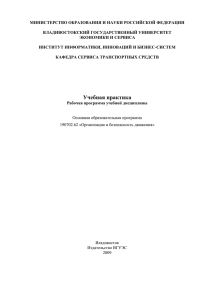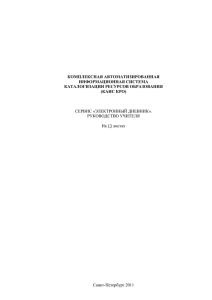ЭД_Ответственный от ОУ - Петербургское образование
advertisement

КОМПЛЕКСНАЯ АВТОМАТИЗИРОВАННАЯ ИНФОРМАЦИОННАЯ СИСТЕМА КАТАЛОГИЗАЦИИ РЕСУРСОВ ОБРАЗОВАНИЯ С ОБЕСПЕЧЕНИЕМ МЕХАНИЗМА ПРЕДОСТАВЛЕНИЯ ДОСТУПА К ИНФОРМАЦИИ ОБРАЗОВАТЕЛЬНЫМИ УЧРЕЖДЕНИЯМИ В СЕТИ ИНТЕРНЕТ СЕРВИС «ЭЛЕКТРОННЫЙ ДНЕВНИК». РУКОВОДСТВО ОТВЕТСТВЕННОГО ОТ ОУ НТРК.СС.112.И3.04-01 На 15 листах 2010 2 СОДЕРЖАНИЕ 1 ВВЕДЕНИЕ ................................................................................................................3 1.1 Область применения .........................................................................................3 1.2 Краткое описание возможностей .....................................................................3 1.3 Уровень подготовки пользователя...................................................................4 2 НАЗНАЧЕНИЕ СЕРВИСА «ЭЛЕКТРОННЫЙ ДНЕВНИК»................................5 3. ПОДГОТОВКА К РАБОТЕ ......................................................................................6 4 ОПИСАНИЕ РАБОТЫ .............................................................................................8 4.1 Подготовительные действия..................................................................................8 4.2 Работа со списком заявлений от родителей..................................................10 4.3 Просмотр заявления, вывод его на печать ....................................................11 4.4 Осуществление контроля над подключением сервиса «Электронный дневник» 4.5 13 Осуществление контроля над импортом данных из образовательных учреждений ..............................................................................................................................13 5 АВАРИЙНЫЕ СИТУАЦИИ ..................................................................................15 3 1 ВВЕДЕНИЕ Сервис «Электронный дневник» (далее – Сервис, «Электронный дневник») является частью комплексной автоматизированной информационной системы каталогизации ресурсов образования (КАИС КРО). Сервис размещён на портале «Петербургское образование» (URL1 портала http://petersburgedu.ru/). 1.1 Область применения Область применения Сервиса – информирование и взаимодействие участников образовательного процесса через сеть Интернет. 1.2 Краткое описание возможностей Сервис предоставляет пользователям КАИС КРО (обучающимся, их родителям и законным представителям, учителям и другим представителям образовательного учреждения, а также прочим лицам, заинтересованным в получении достоверной информации об образовательном процессе) доступ к информации о процессе обучения (успеваемости, посещаемости и пр.) конкретного обучающегося и/или класса с использованием телекоммуникационных сетей связи общего доступа (в том числе сети Интернет) посредством веб-интерфейса. Для разграничения доступа к функциям и сервисам «Электронного дневника» предусмотрены следующие роли: − «Ответственный от ОУ2»; − «Классный руководитель»; − «Преподаватель»; − «Родитель (законный представитель)»; − «Заинтересованное лицо»; − «Обучающийся». Настоящее руководство предназначено для пользователей с ролью «Ответственный от ОУ» (далее – Пользователь). 1 2 URL – Uniform Resource Locator (Единый Указатель Ресурсов) ОУ – Образовательное учреждение 4 1.3 Уровень подготовки пользователя Пользователи системы должны иметь опыт работы с персональным компьютером на уровне начинающего пользователя и уметь осуществлять базовые операции в сети Интернет, а также обладать опытом работы с АИСУ «Параграф». Перед началом работы пользователи системы должны ознакомиться с настоящим руководством. 5 2 НАЗНАЧЕНИЕ СЕРВИСА «ЭЛЕКТРОННЫЙ ДНЕВНИК» Для обеспечения функционала сервиса «Электронный дневник» необходима информация ограниченного распространения (содержащая персональные данные обучающихся). Такая информация может быть передана на Сервис в обезличенном виде из АИСУ «Параграф» только по заявлению родителей (законных представителей) обучающегося. В рамках работы с сервисом «Электронный дневник» ответственный от ОУ должен: 1. После подключения модуля «JSON-экспорт» к АИСУ «Параграф» необходимо произвести контрольную выгрузку данных из АИСУ «Параграф» на портал «Петербургское образование». 2. Принимать заявления от родителей (законных представителей), как в электронном виде, так и в бумажном. В бумажном виде заявление должно быть подписано родителем (законным представителем). 3. Устанавливать личность родителя (законного представителя). 4. Устанавливать права родителя (законного представителя) на обучающегося. 5. Передавать идентификационный код обучающегося и идентификационный код родителя (законного представителя) в АИСУ «Параграф» для дальнейшего экспорта данных из АИСУ «Параграф» на портал «Петербургское образование». Эти два кода отображаются в заявлении от родителей (законных представителей). Функционал сервиса «Электронный дневник» предоставляет ответственному от ОУ следующие возможности: 1. Работать со списком заявлений от родителей (законных представителей), представленных в электронном виде. 2. Просматривать заявление, при необходимости вывести его на печать. 3. Получать информацию об идентификационном коде родителя (законного представителя), идентификационном коде обучающегося для дальнейшей передачи её в АИСУ «Параграф». 4. Просматривать информацию о подключении сервиса «Электронный дневник» к образовательному учреждению. 5. учреждения. Осуществлять контроль над импортом данных из образовательного 6 3. ПОДГОТОВКА К РАБОТЕ Специалист ОУО того района, которому подведомственно ОУ пользователя по представлению из ОУ открывает Пользователю доступ к публичной БД ОУ с правами для роли «Специалист ОУ». При этом Пользователь может не иметь учётной записи на портале «Петербургское образование». В таком случае на адрес его электронной почты высылается письмо с данными, необходимыми для авторизации на портале (логин и пароль учётной записи). Для самостоятельной регистрации на портале необходимо выполнить следующие действия. Откройте портал «Петербургское образование» (запустите интернет-браузер и в адресной строке введите URL портала). Воспользуйтесь регистрационной формой (рис. 1), переход к которой осуществляется по ссылке «Регистрация», расположенной в верхнем меню портала. В регистрационной форме укажите действующий адрес электронной почты и введите код, представленный на странице. Нажмите на кнопку «Зарегистрироваться». На указанный адрес будет выслано письмо с данными, необходимыми для авторизации на портале (логин и пароль учётной записи). Регистрация завершена (открывается форма, представленная на рис. 2). Рисунок 1 – Регистрационная форма портала «Петербургское образование» 7 Рисунок 2 – Регистрация завершена 8 4 ОПИСАНИЕ РАБОТЫ 4.1 Подготовительные действия Запустите интернет-браузер и в адресной строке введите URL Портала. Авторизуйтесь на портале. Для авторизации на портале воспользуйтесь формой авторизации (рис. 3), переход к которой осуществляется по ссылке «Вход», расположенной в меню портала. В форме авторизации введите предоставленные логин и пароль и нажмите на кнопку «Войти». Внимание! Авторизация осуществляется только в случае верно указанной пары логин-пароль. В случае успешной авторизации, Пользователь попадает на страницу, представленную на рис. 4. Рисунок 3 – Форма авторизации на портале «Петербургское образование» 9 Рисунок 4 – Авторизация завершена Перейдите к сервису «Электронный дневник» по ссылке «Все сервисы/Электронный дневник» меню портала. Открывается главная страница Сервиса (рис. 5). Рисунок 5 – Главная страница сервиса «Электронный дневник» Внимание! В рамках Сервиса Пользователь может обладать несколькими ролями. В связи с этим на страницах Сервиса может быть представлен функционал для всех ролей Пользователя. Дальнейшее описание Сервиса представлено в контексте роли «Ответственный от ОУ». Для перехода к функционалу ответственного от ОУ воспользуйтесь ссылкой «Специалисту ОУ», расположенной в верхнем меню Сервиса. Открывается страница, представленная на рис. 6. 10 Рисунок 6 – Страница сервиса «Электронный дневник» для ответственного от ОУ 4.2 Работа со списком заявлений от родителей Список заявлений от родителей отображается на странице Сервиса, предусмотренной для пользователя с ролью «Ответственный от ОУ» (см. предыдущий рисунок). Список заявлений представлен в виде таблицы со столбцами «Идентификатор обучающегося», «ФИО обучающегося», «Идентификатор родителя», «ФИО родителя», «Дата подачи» (заявления), «Статус» (заявления) и столбцом, ячейки которого содержат команду «Распечатать». Внизу таблицы отображается текущий номер страницы и общее количество страниц, на которых представлена таблица. Для перехода по страницам таблицы предусмотрены команды «Предыдущая»/«Следующая» и соответствующее поле для ручного ввода номера страницы. Кроме того внизу таблицы (справа) отображается количество просматриваемых записей из общего количества записей, представленных в таблице. 11 Над таблицей расположены два поля: «Поиск по ФИО» и «Идентификатор обучающегося». При вводе данных в эти поля организуется быстрый поиск соответствующего заявления из списка. Кроме того в верхней части формы предусмотрено две опции фильтрации списка: «Ожидающие обработку» и «Обработанные», а также поле «Отображать результатов на странице». Если установлена опция «Ожидающие обработку»/«Обработанные», то отображаются только заявления с соответствующим статусом. В том случае если обе опции не установлены, отображаются все заявления. Внимание! Статус заявления определяется автоматически. В том случае если ответственный от ОУ внёс уникальные идентификаторы родителя и обучающегося в АИСУ «Параграф», и на портал «Петербургское образование» хотя бы раз экспортировались данные из АИСУ «Параграф» по обучающемуся, статус приобретает значение «Обработано». В противном случае, статус имеет значение «Ожидает обработку». В поле «Отображать результатов на странице» можно указать удобное для просмотра количество строк таблицы на одной странице. Предусмотрены значения «10», «20», «30». В случае отсутствия заявления у родителя (законного представителя) в бумажном виде, Ответственный от ОУ может распечатать заявление (см. подраздел 4.3 настоящего Руководства) и передать его родителю (законному представителю) на подпись. 4.3 Просмотр заявления, вывод его на печать Для печати заявления предусмотрена ссылка «Распечатать», расположенная в крайней правой ячейке строки с информацией по каждому заявлению. В результате перехода по этой ссылке открывается страница, на которой отображается заполненное заявление (рис. 7). Заявление распечатывается на принтере по команде Пользователя «Распечатать», расположенной внизу страницы. 12 Рисунок 7 – Пример заявления 13 4.4 Осуществление контроля над подключением сервиса «Электронный дневник» Информация о том, подключён ли сервис «Электронный дневник» к образовательному учреждению, отображается в разделе «Электронный дневник» под заголовком «ЭД в учреждениях» на странице Сервиса для ответственного от ОУ. Внимание! Ответственному от ОУ доступна информация только об образовательных учреждениях, специалистом которых он назначен. Ответственный от ОУ может быть прикреплён к нескольким ОУ. Пример отображения данных представлен на рис. 8. Рисунок 8 – Раздел «ЭД в учреждениях» страницы Сервиса для ответственного от ОУ Статус Сервиса может принимать следующие значения: 1) Включён. 2) Отключён. В том случае если статус принимает значение «Включён», родители (законные представители) обучающихся указанного ОУ могут подавать заявление на подключение услуги «Электронный дневник». Внимание! Возможность включить/отключить сервис «Электронный дневник» принадлежит специалисту органов управления образованием района, которому подведомственно данное ОУ. 4.5 Осуществление контроля над импортом данных из образовательных учреждений Информация о результатах импорта данных из ОУ, отображается в разделе «Последнее поступление данных» страницы Сервиса для ответственного от ОУ. Внимание! Ответственному от ОУ доступна информация только об образовательных учреждениях, специалистом которых он назначен. Ответственный от ОУ может быть прикреплён к нескольким ОУ. Пример отображения данных представлен на рис. 9. 14 Рисунок 9 – Раздел «Последнее поступление данных» страницы Сервиса для ответственного от ОУ Данные о результатах импорта представлены в виде таблицы, заголовками столбцов которой являются наименования ОУ, из которых осуществляется импорт данных, а в строках отображаются дата выгрузки, время выгрузки, статус и наименование файла для импорта данных. Статус выгрузки данных может принимать следующие значения: 1) Успешно. 2) Ошибка. В том случае если статус принимает значение «Ошибка», дополнительно отображается командная кнопка «Сообщить об ошибке» при помощи которой можно отправить сообщение администратору системы. 15 5 АВАРИЙНЫЕ СИТУАЦИИ В случае аварийных ситуаций на стороне пользователя работоспособность системы не страдает, данные не теряются и доступны после авторизации на портале «Петербургское образование». При ошибках в работе аппаратных средств (кроме носителей данных и программ) восстановление функций системы возлагается на операционную систему. При неверных действиях пользователей, неверных форматах и недопустимых значениях входных данных, система предупреждает пользователя соответствующим сообщением.